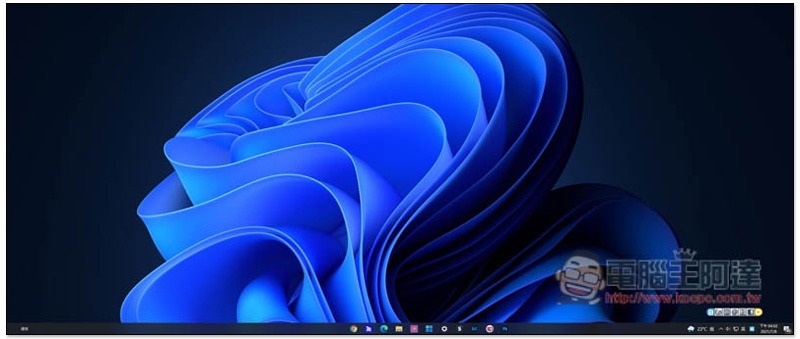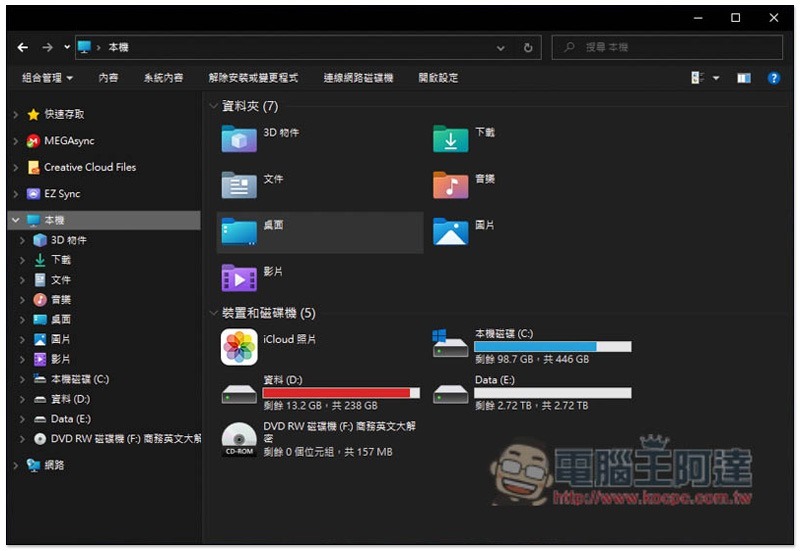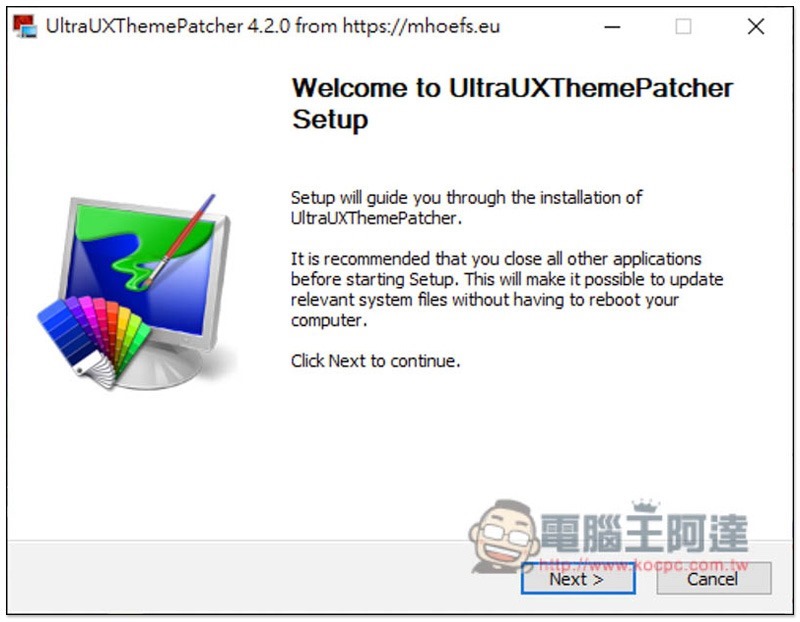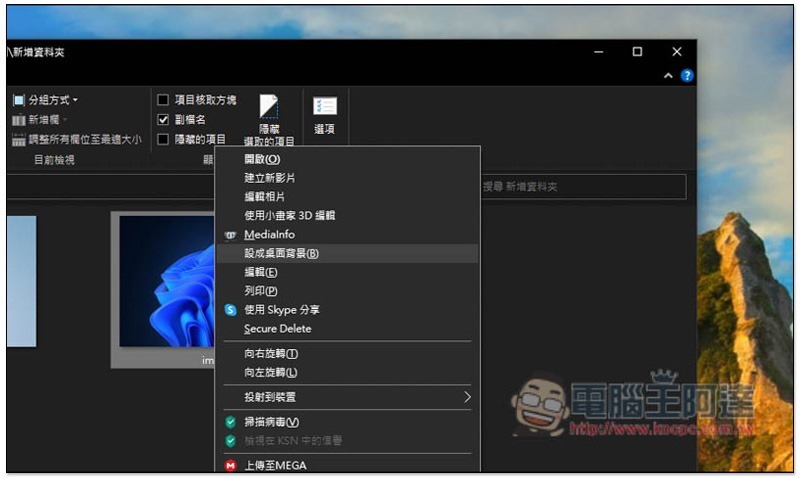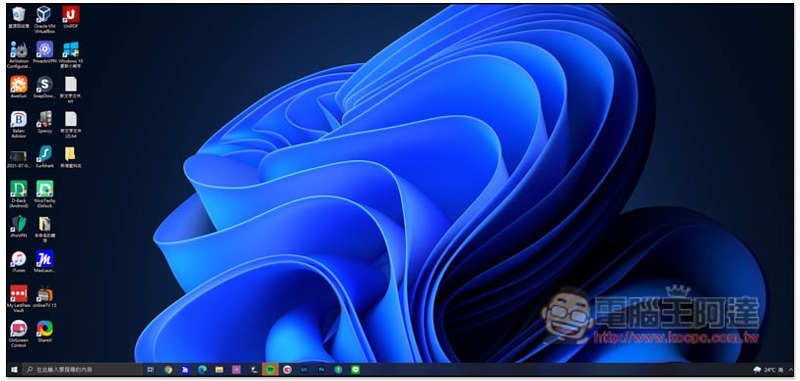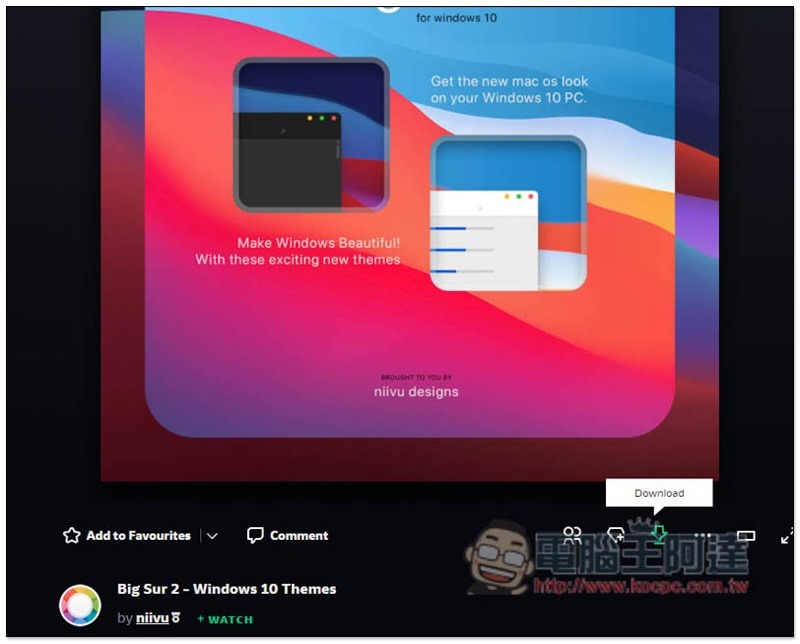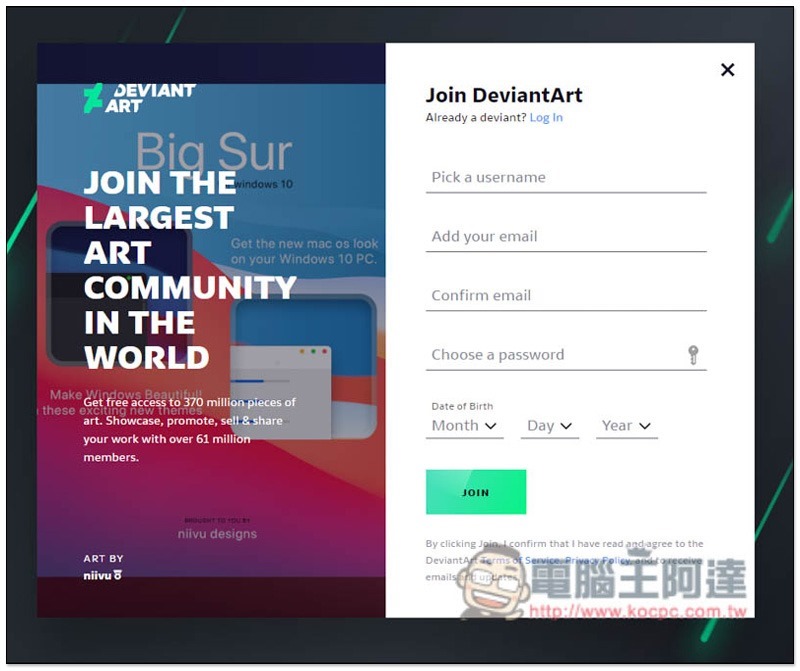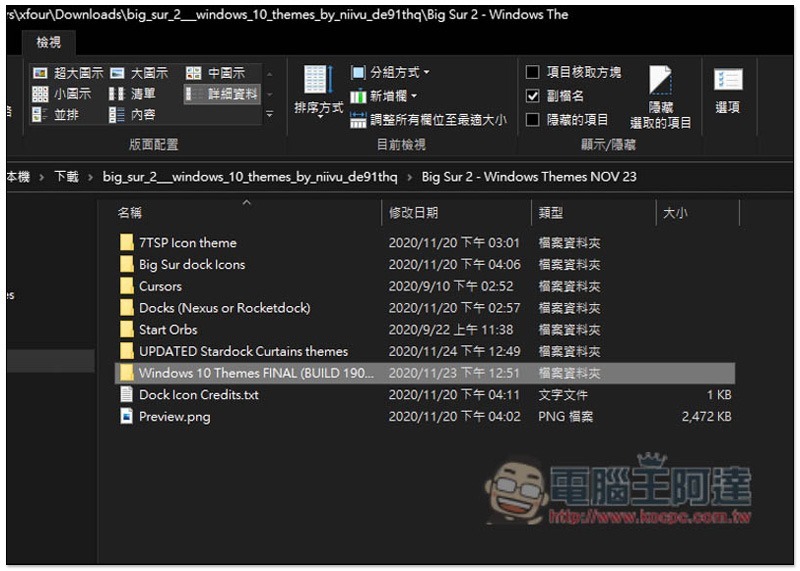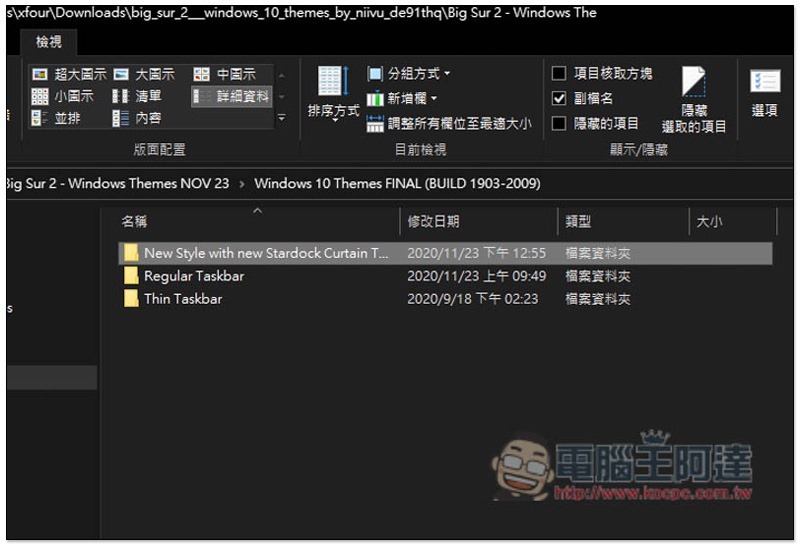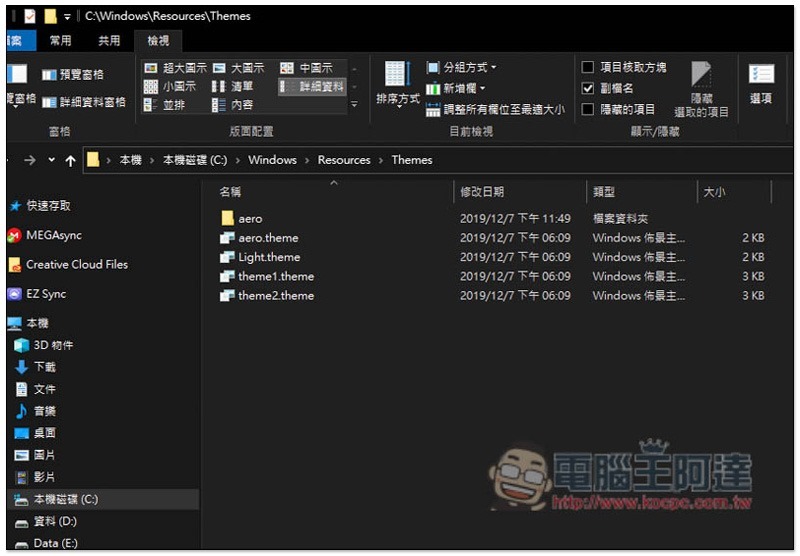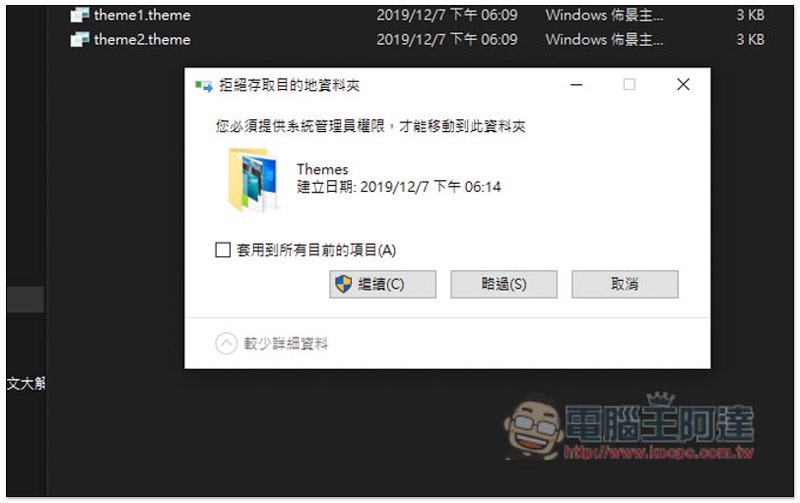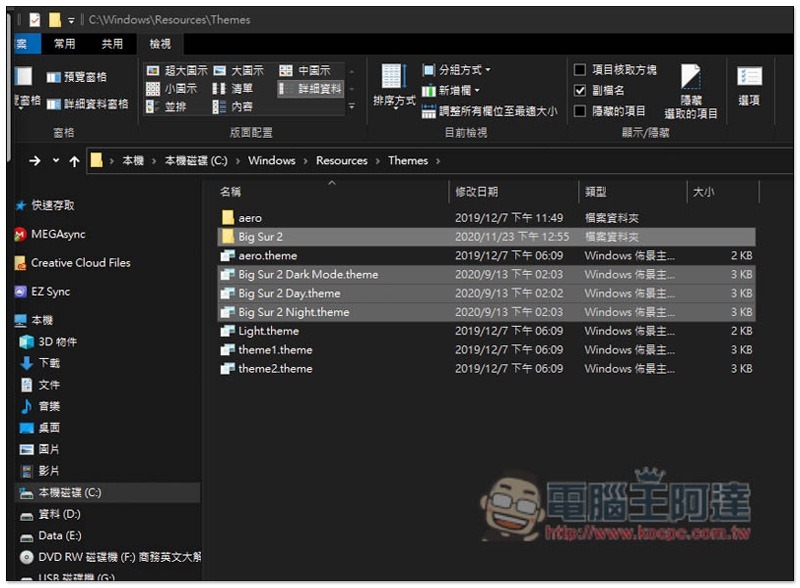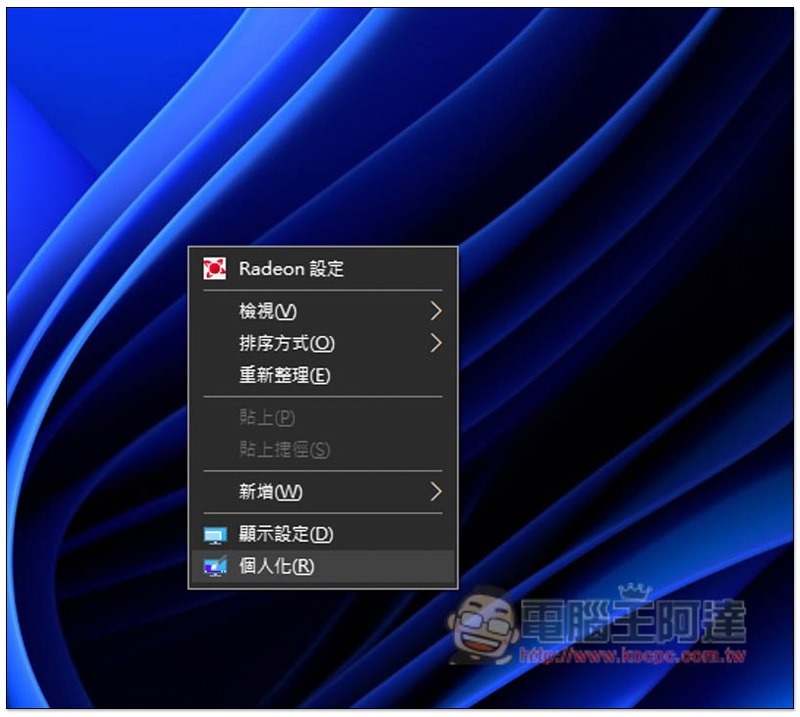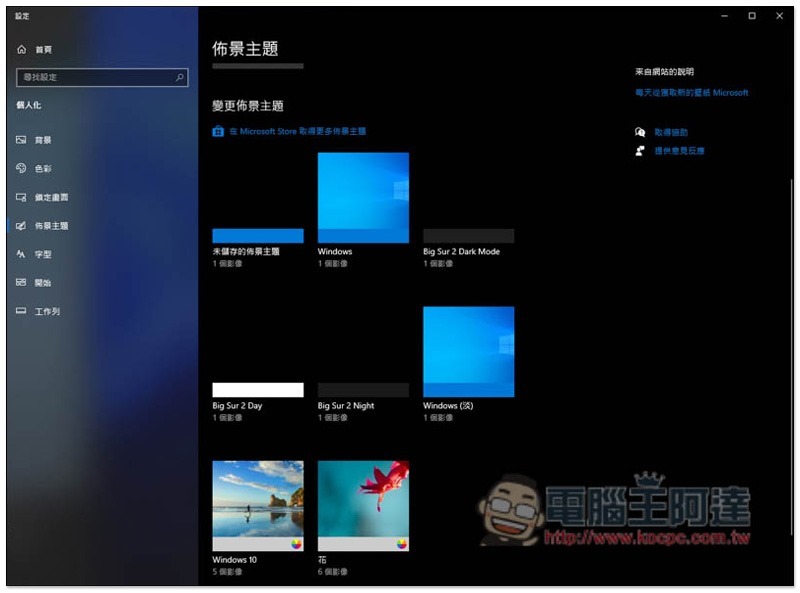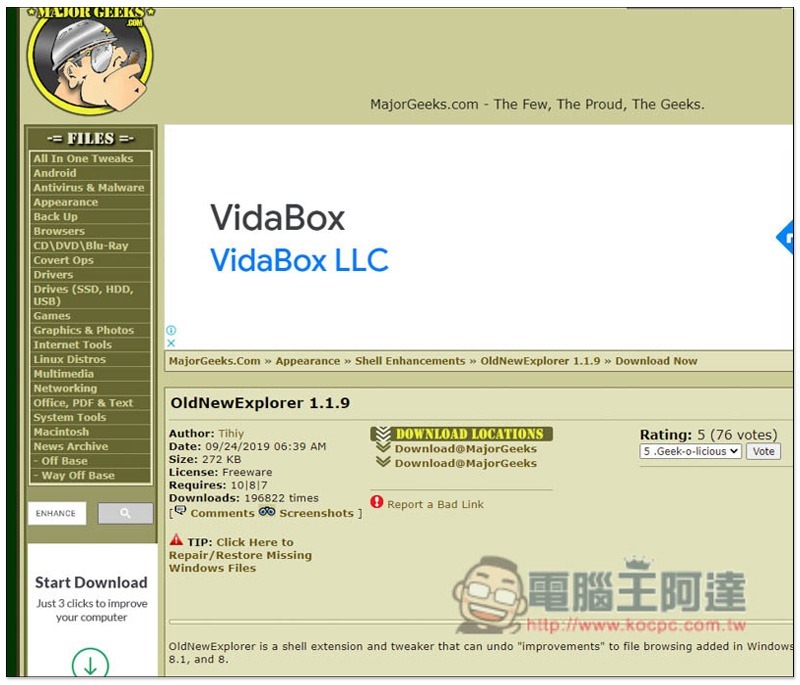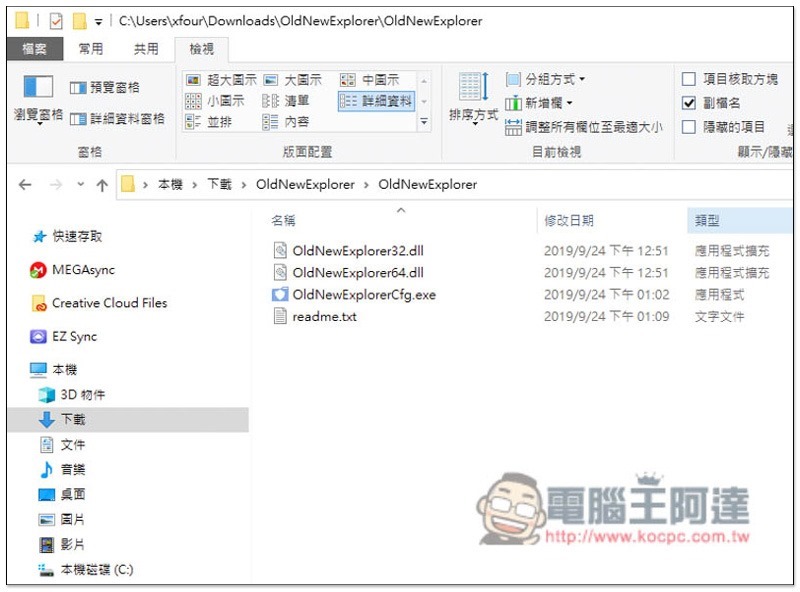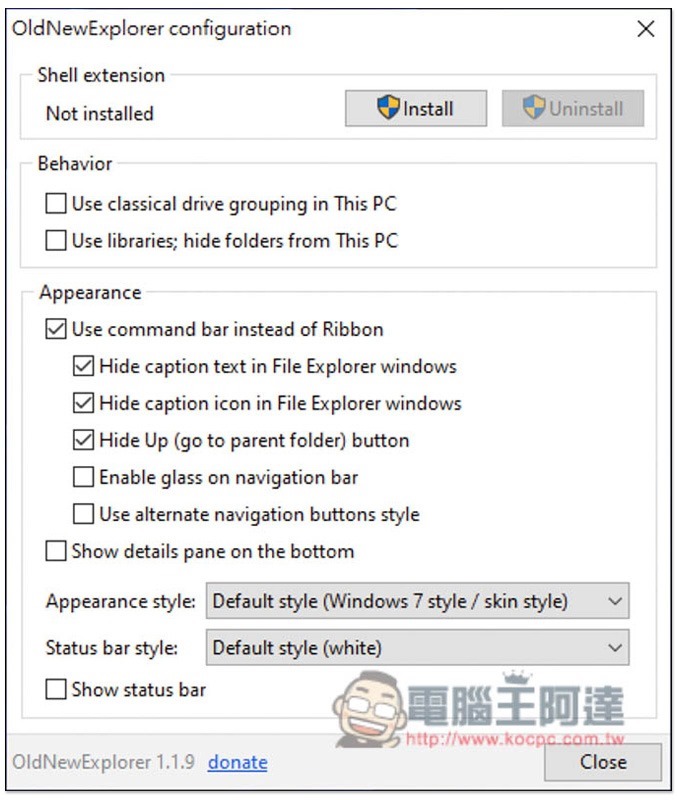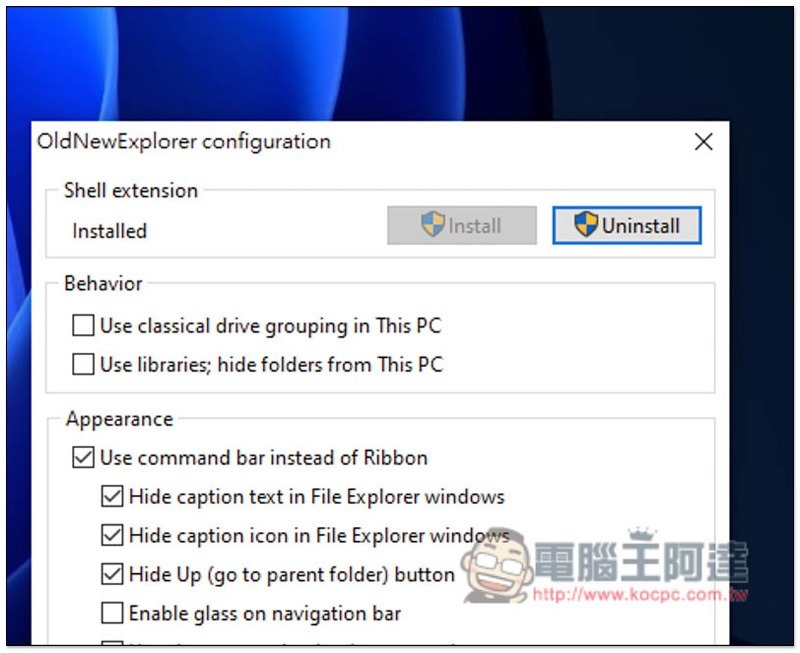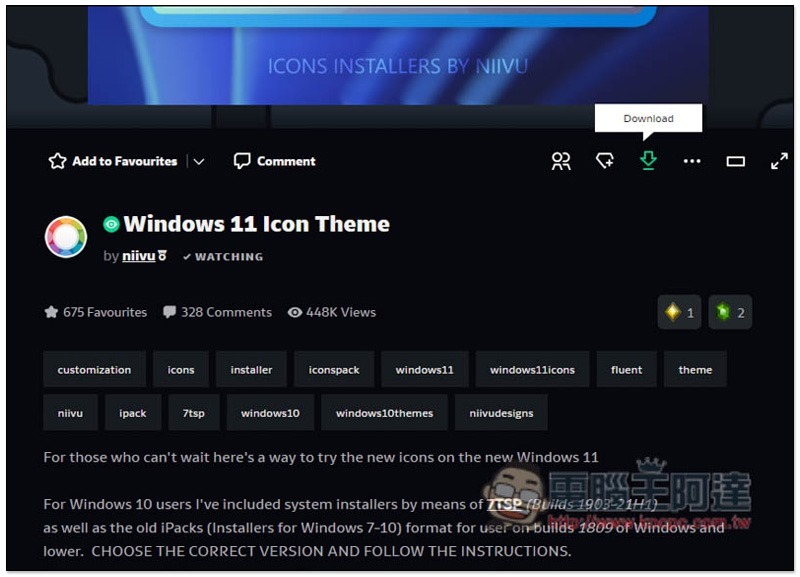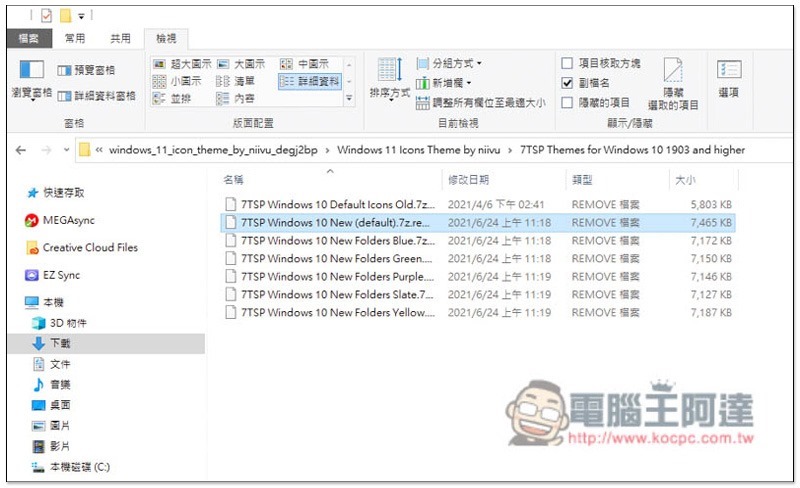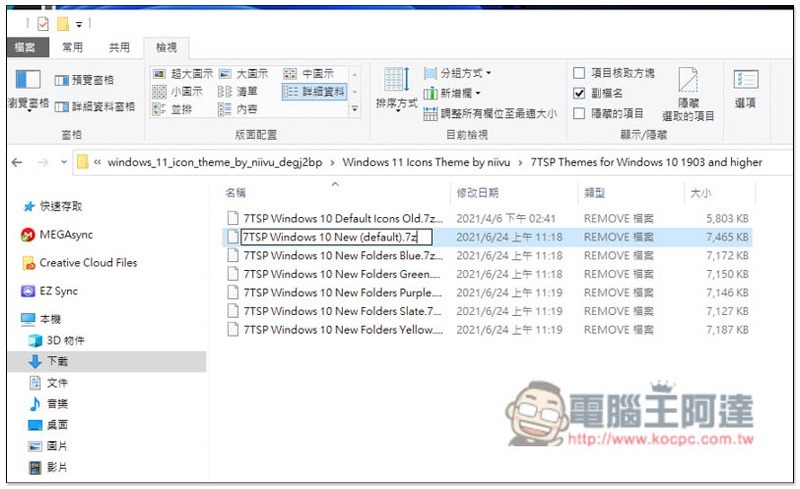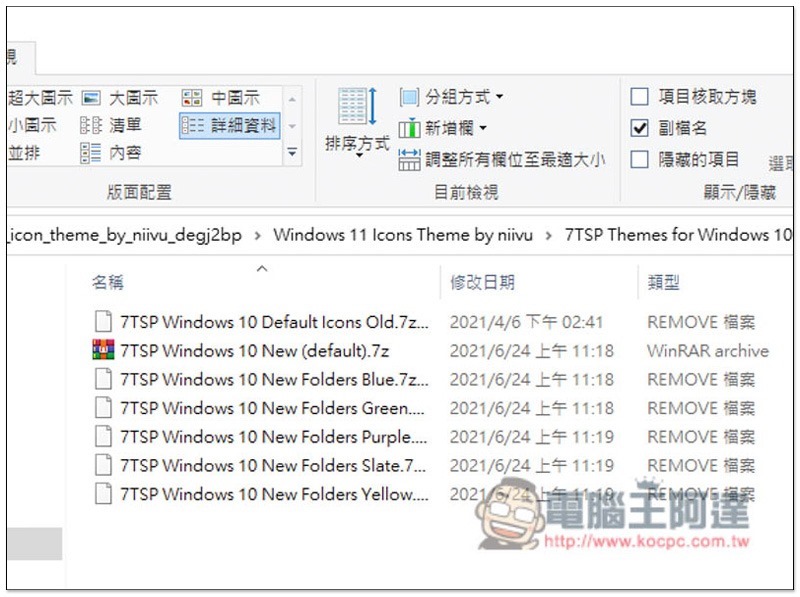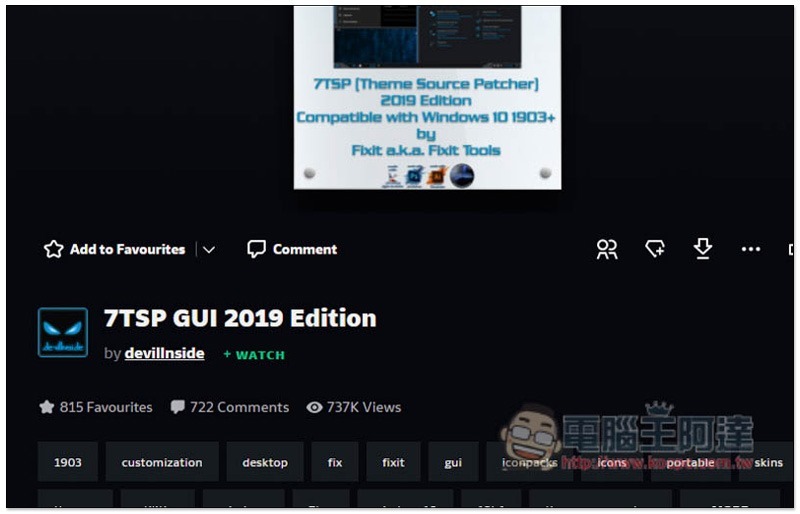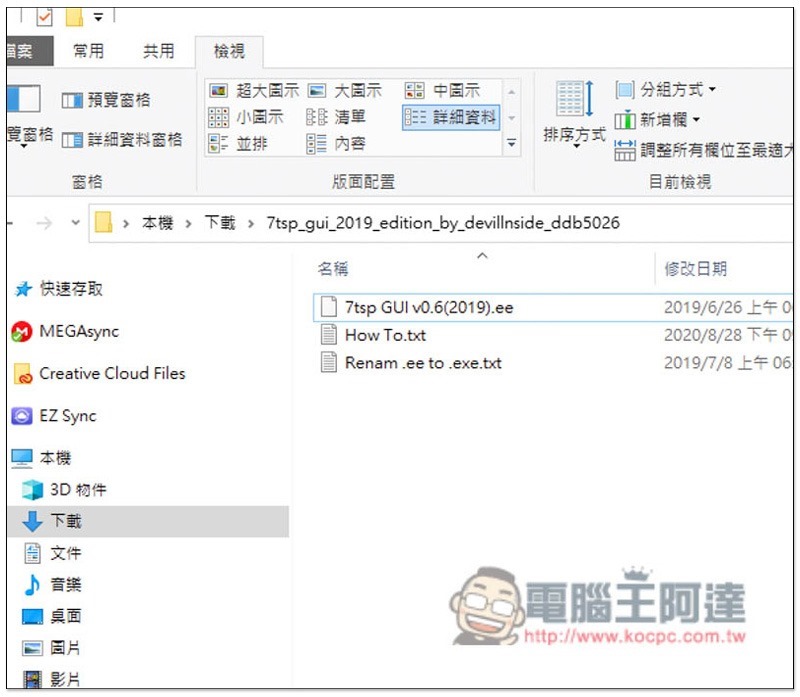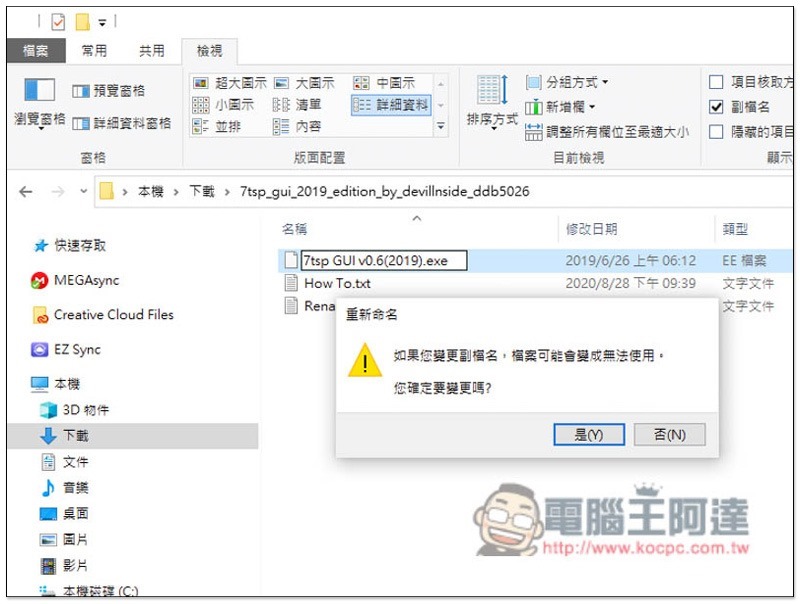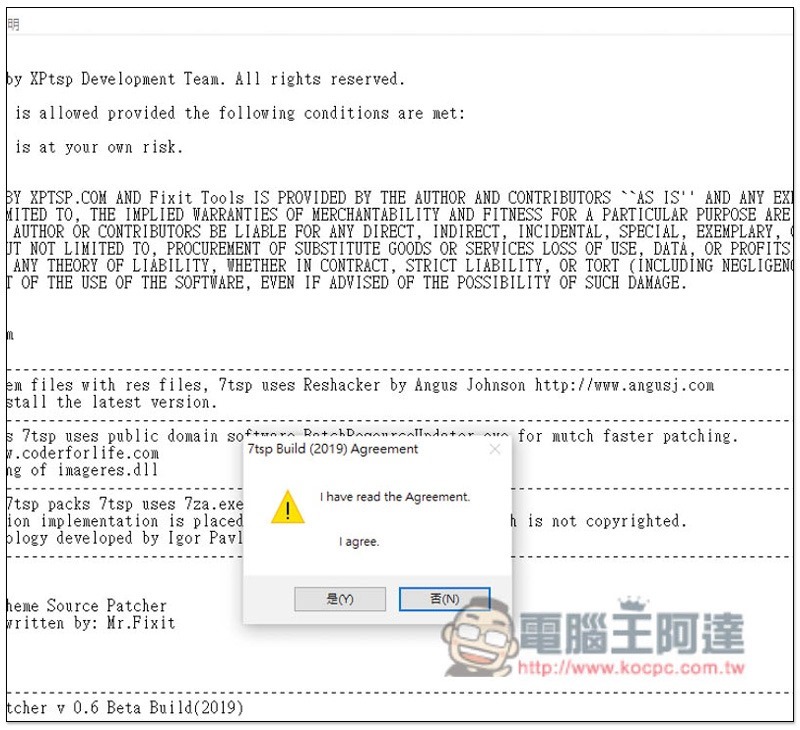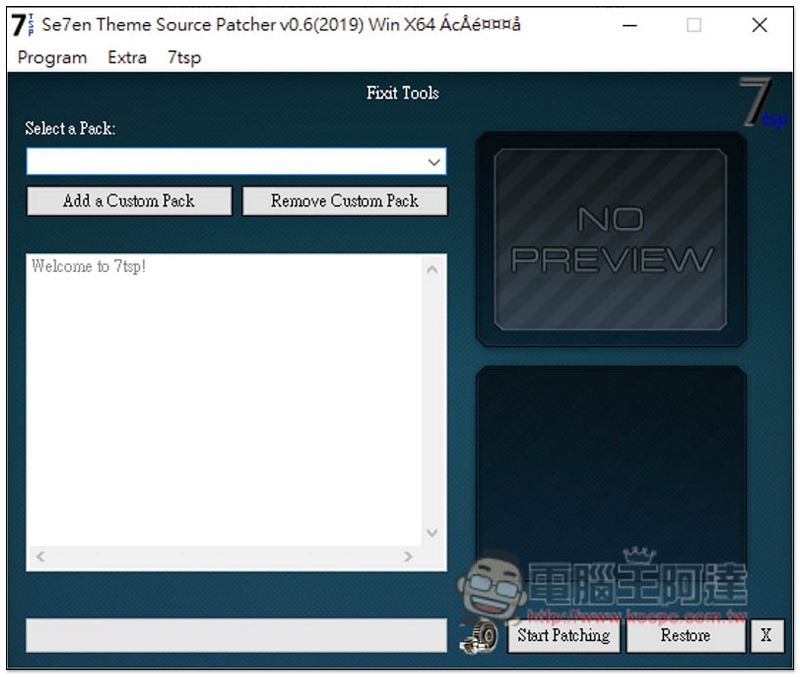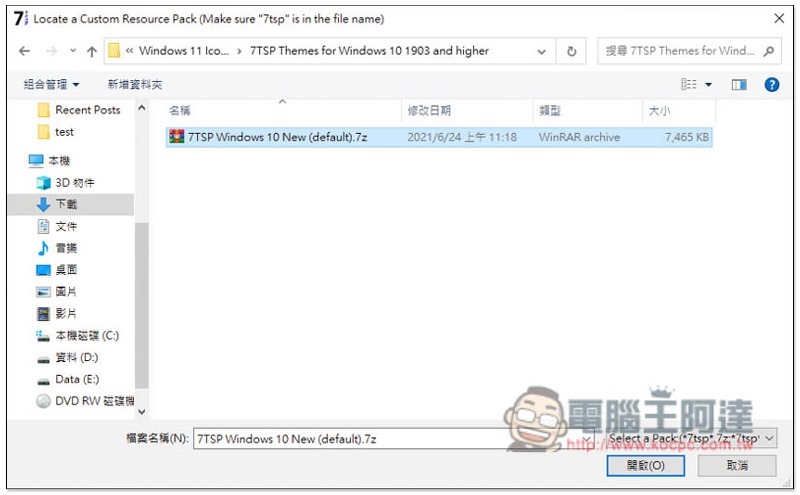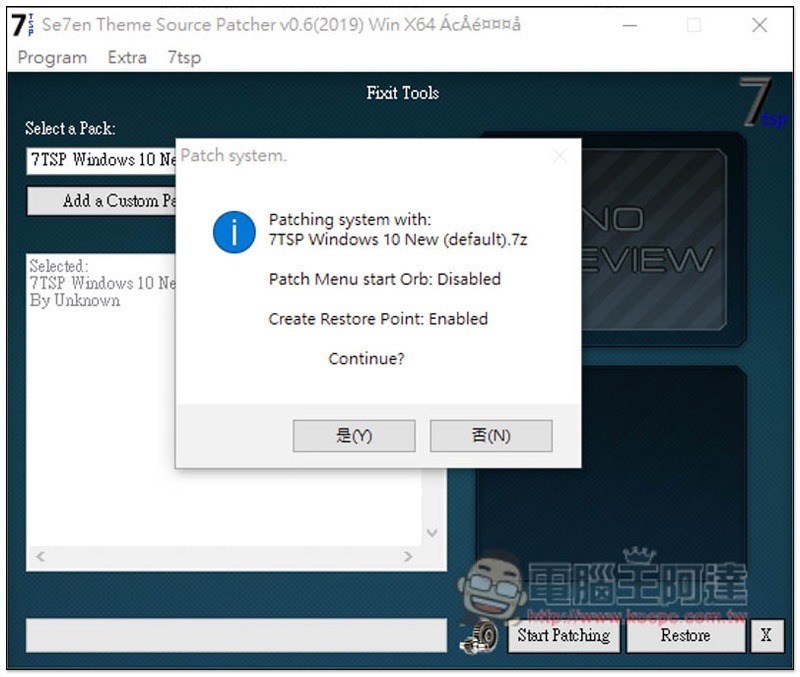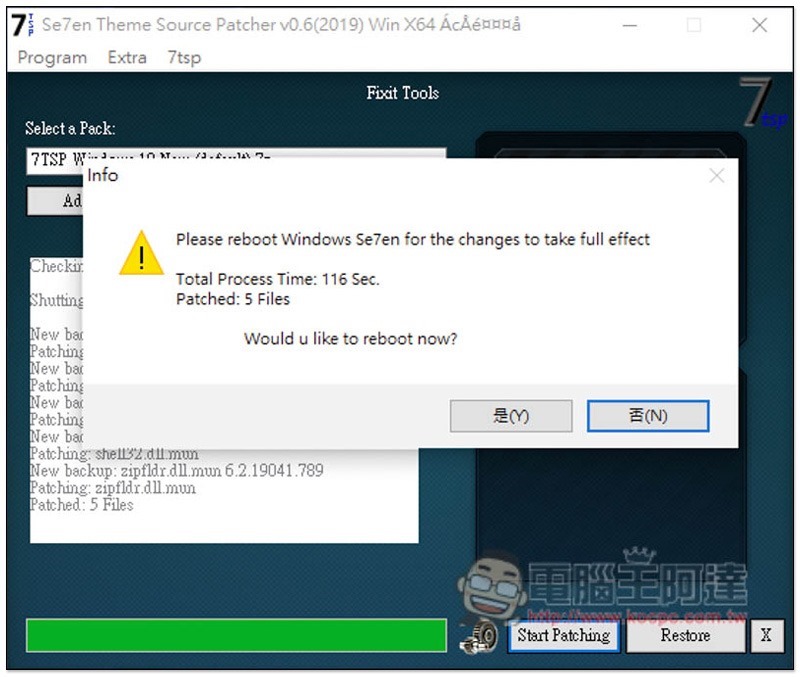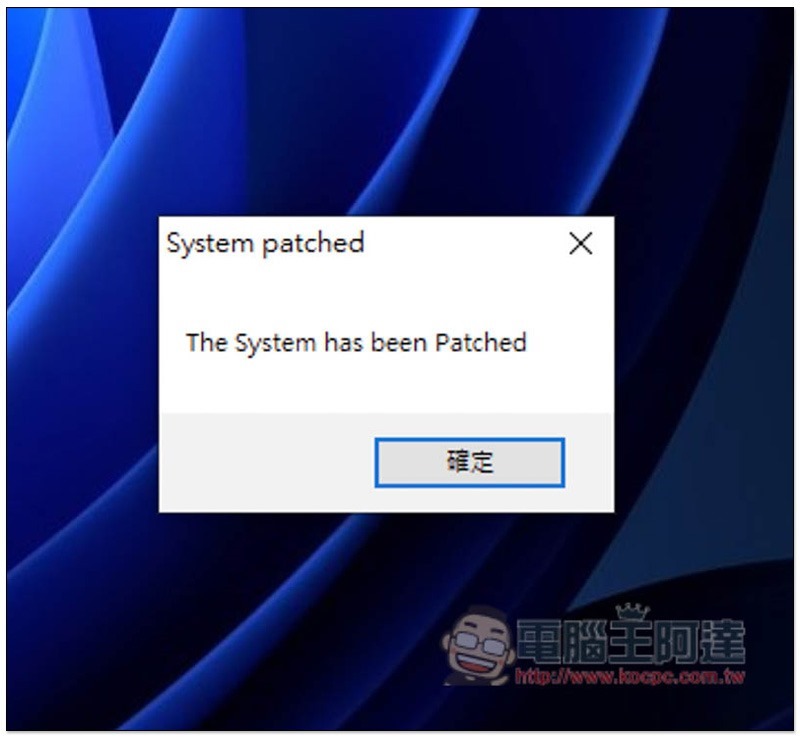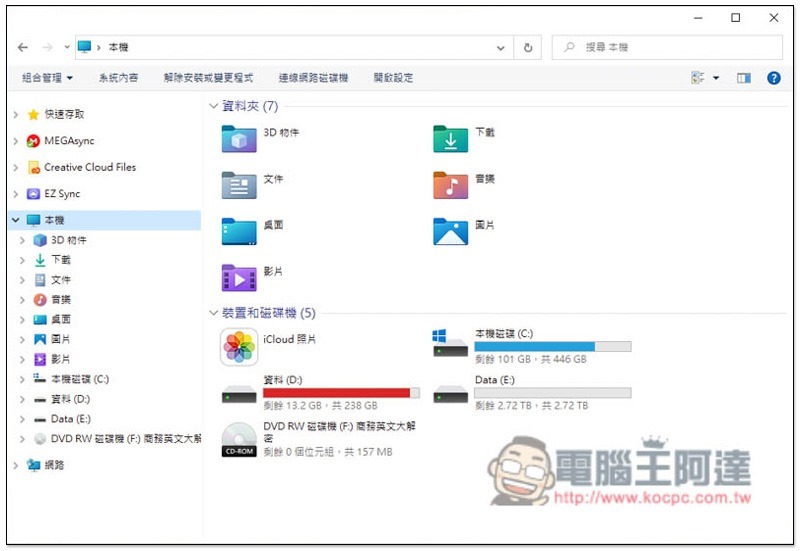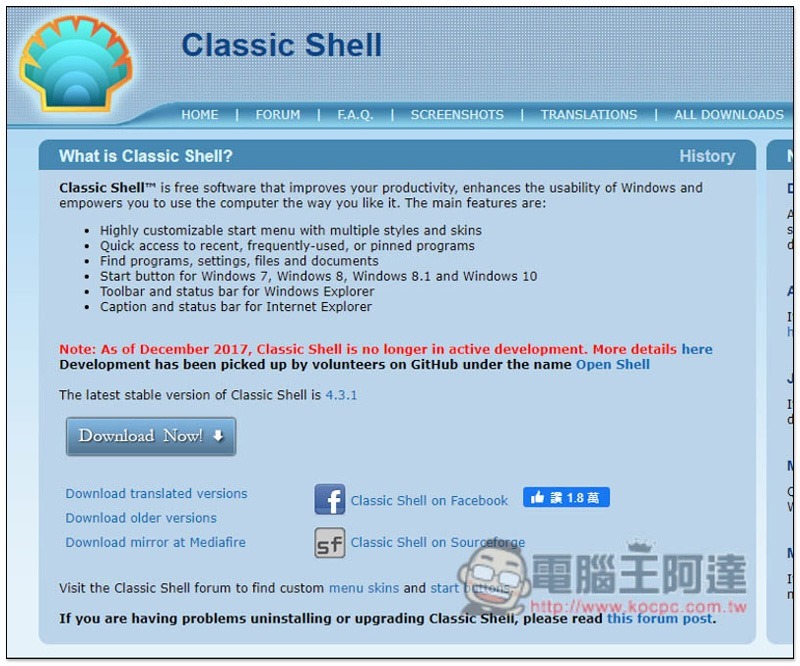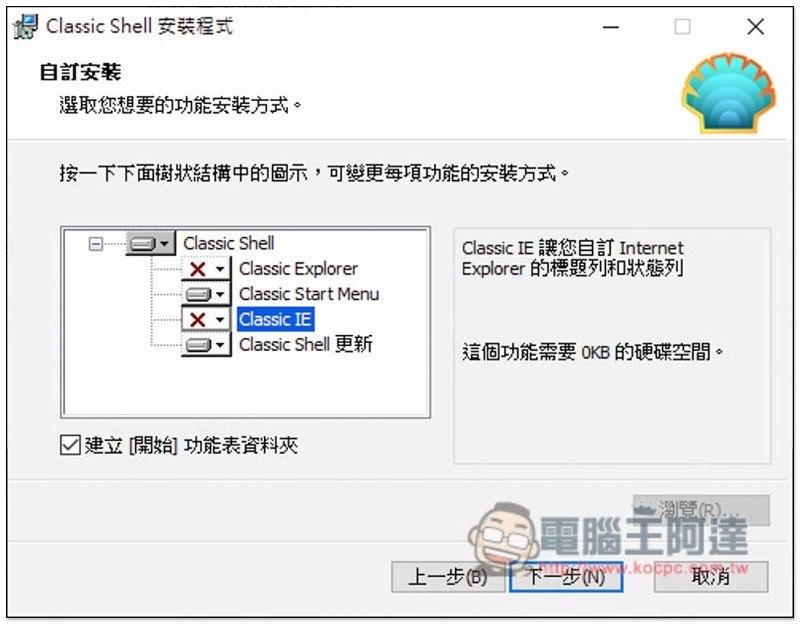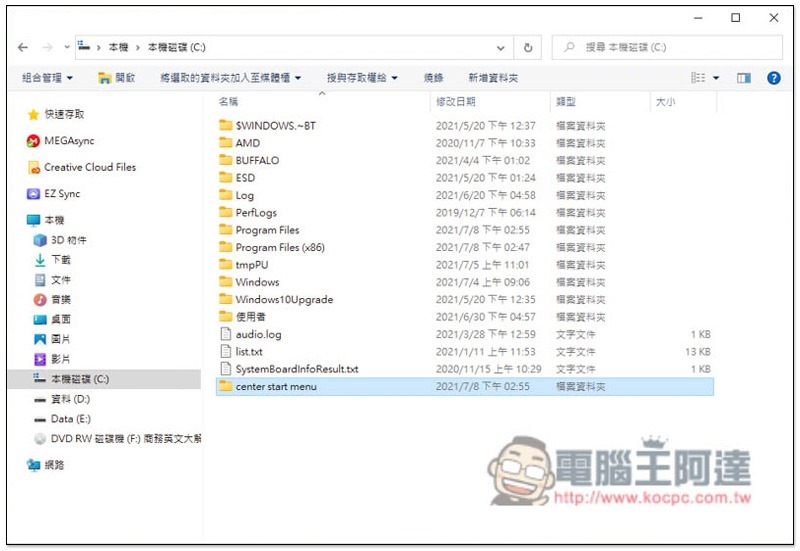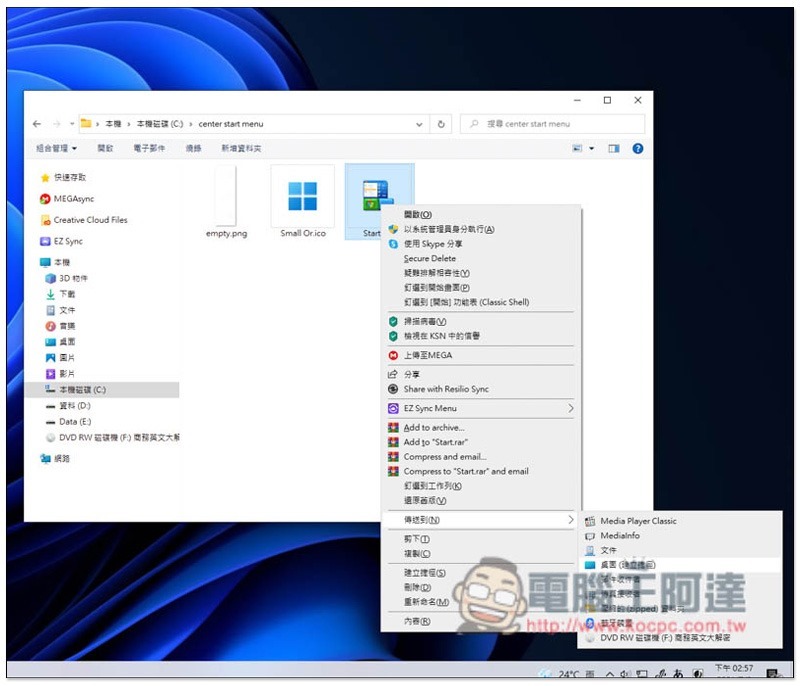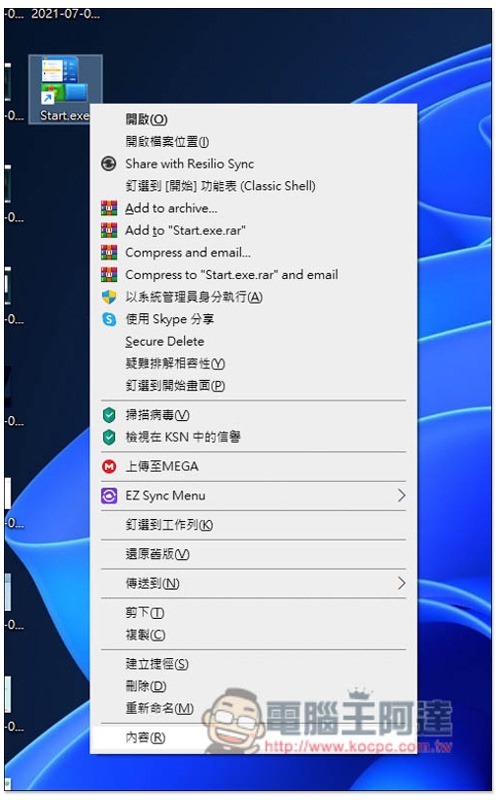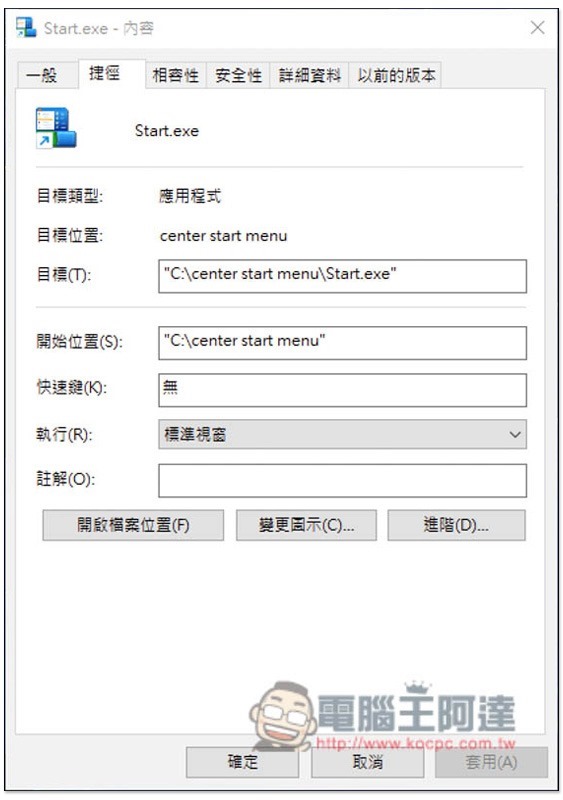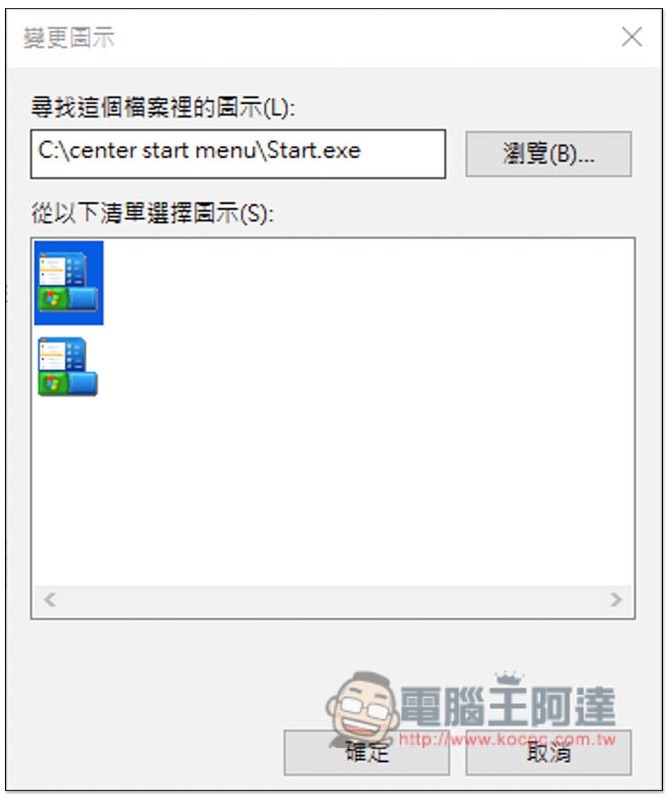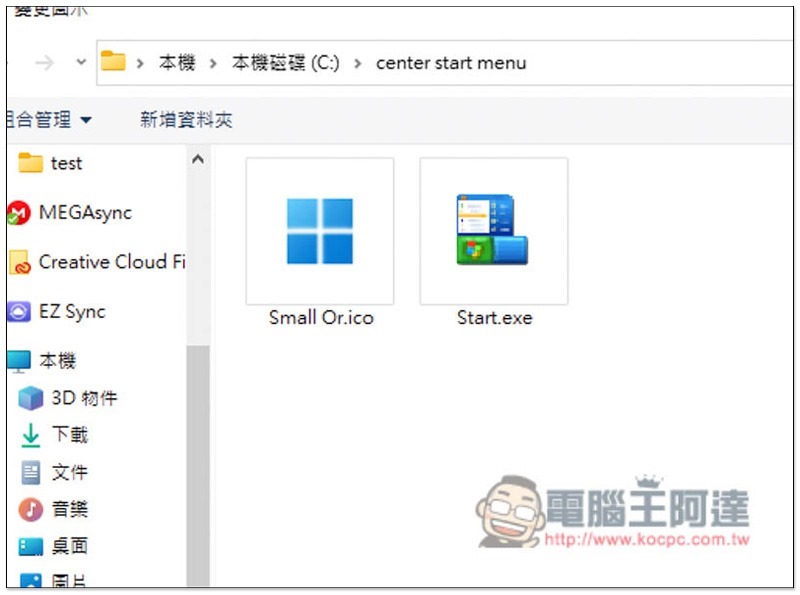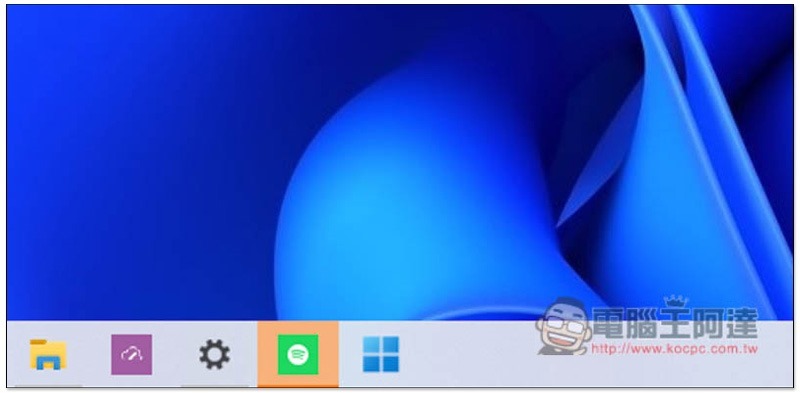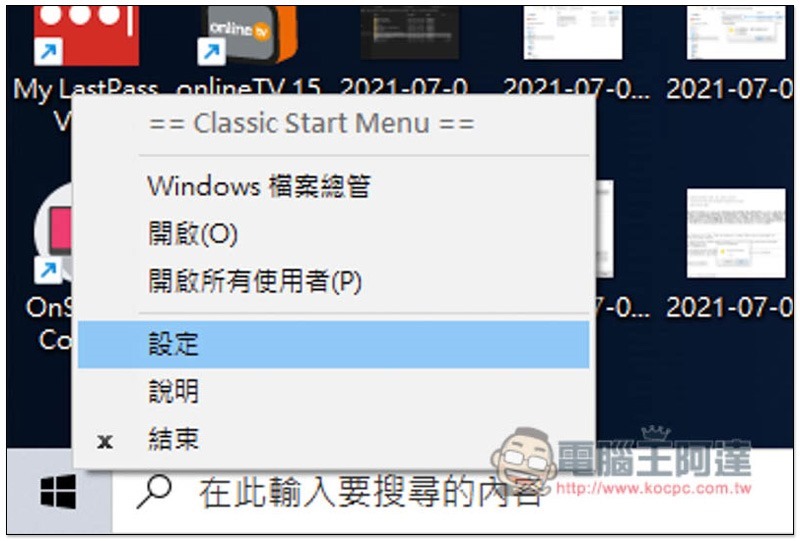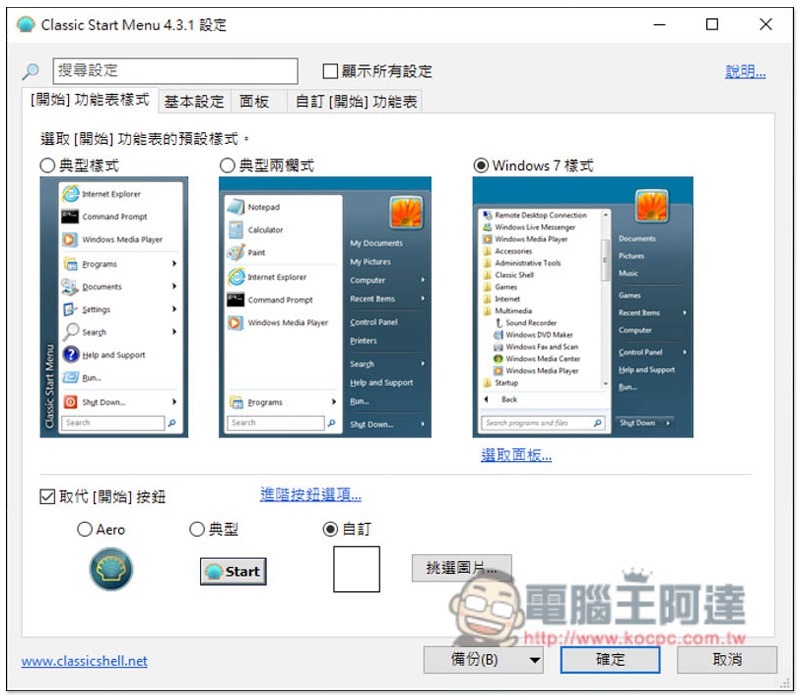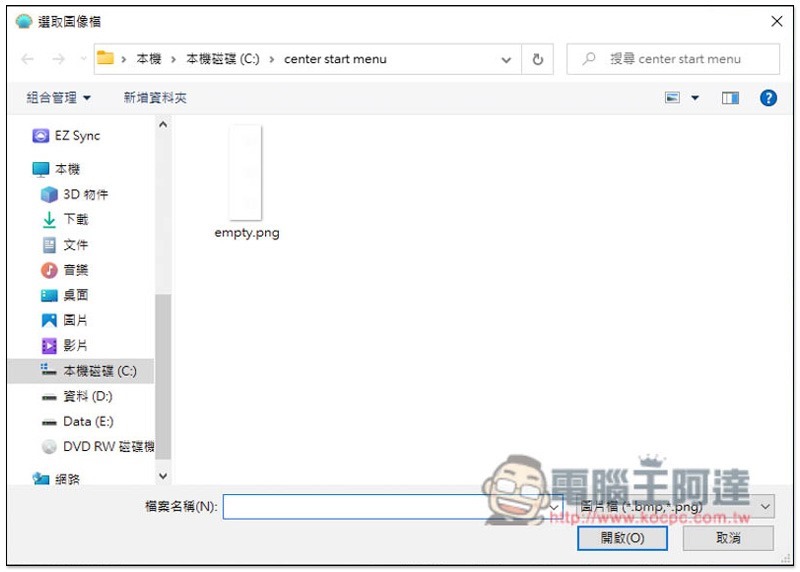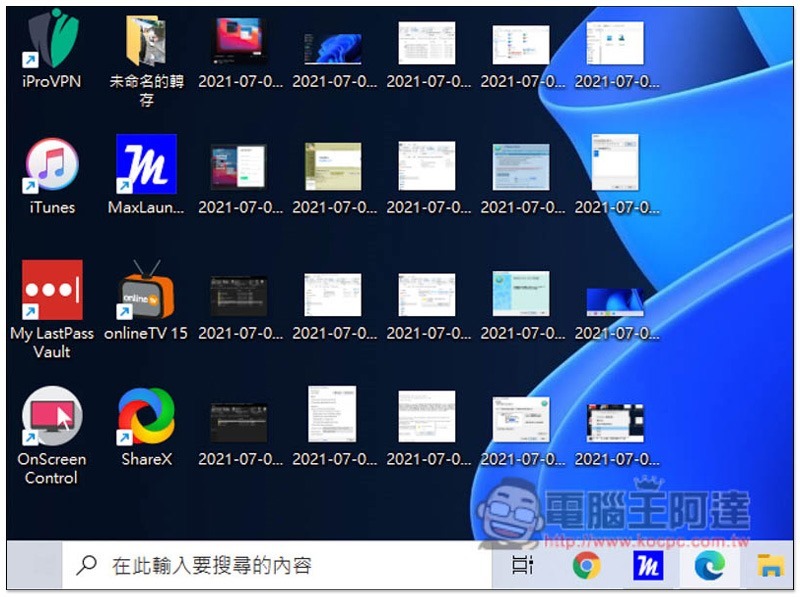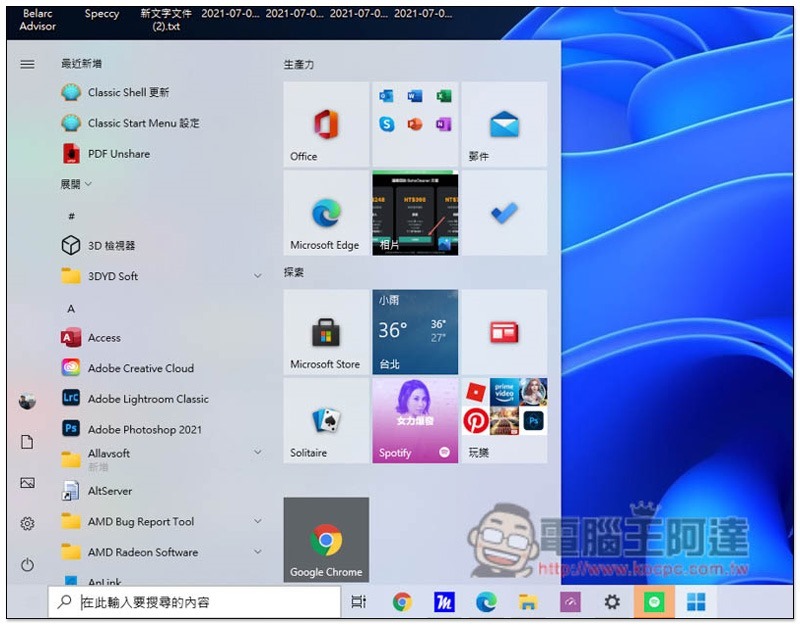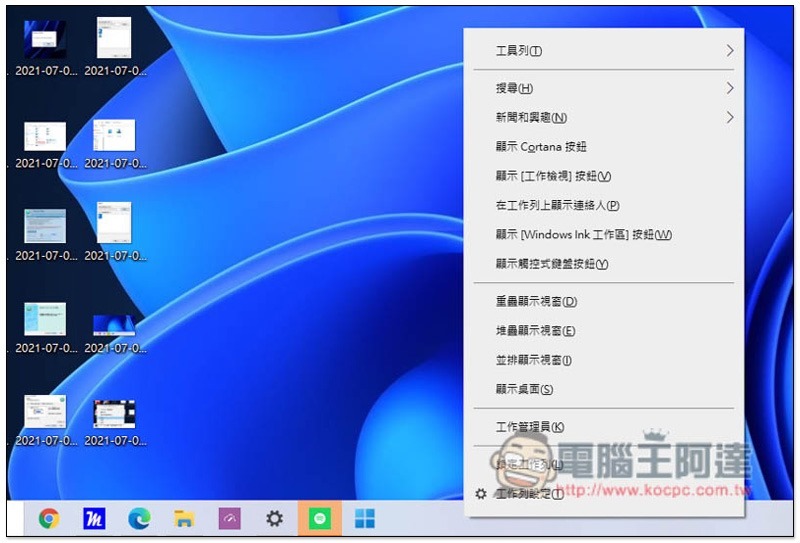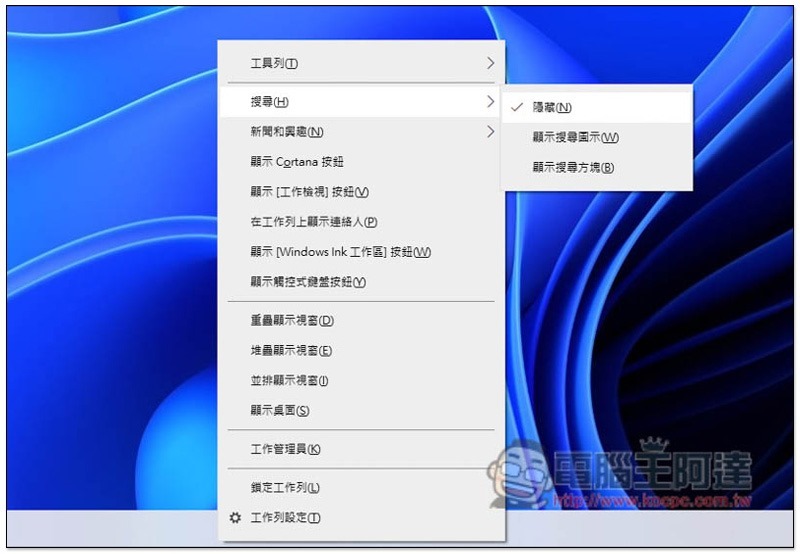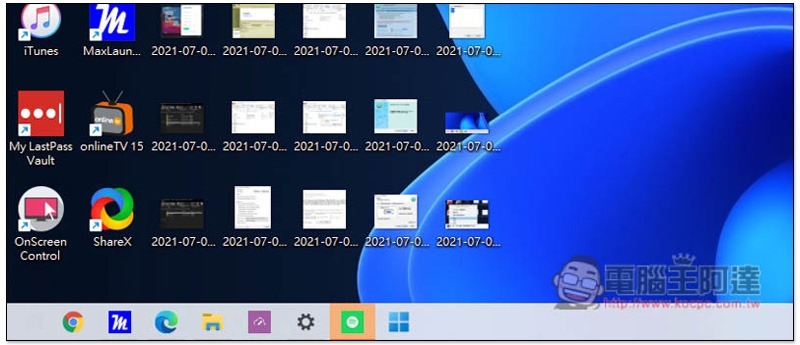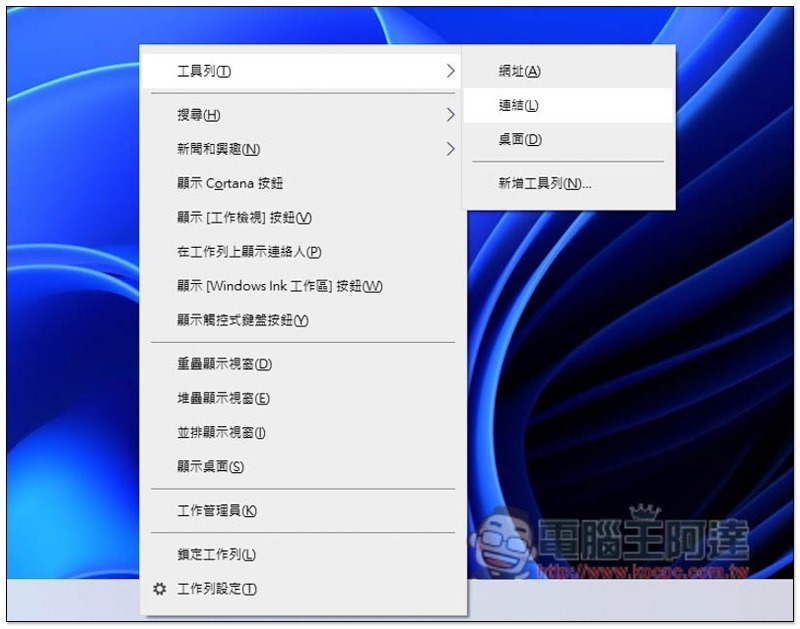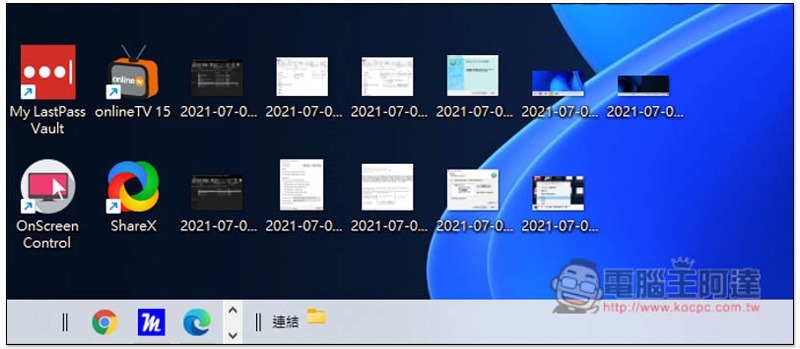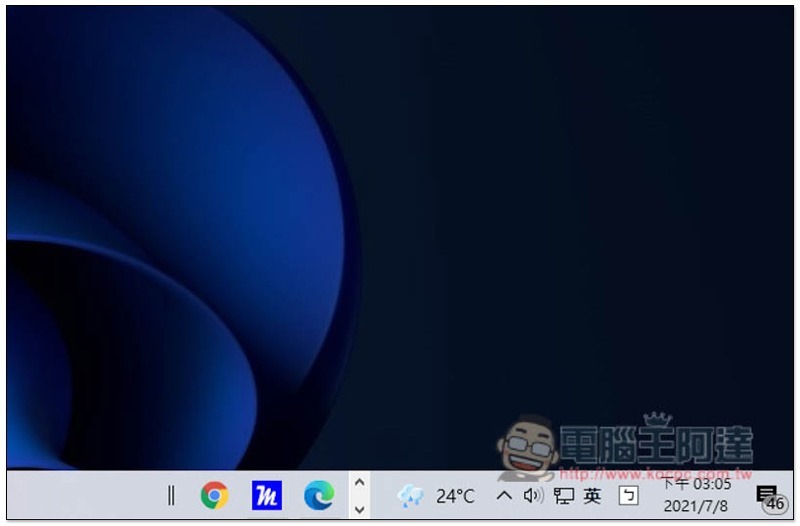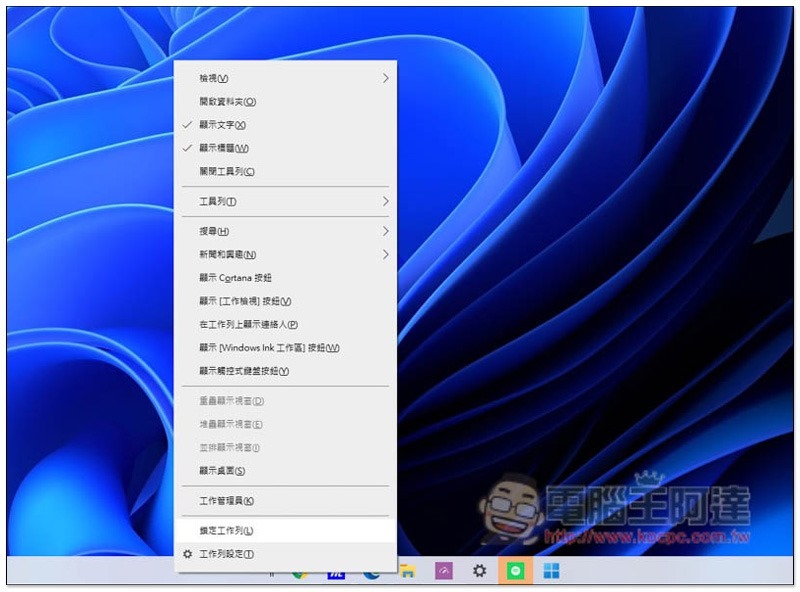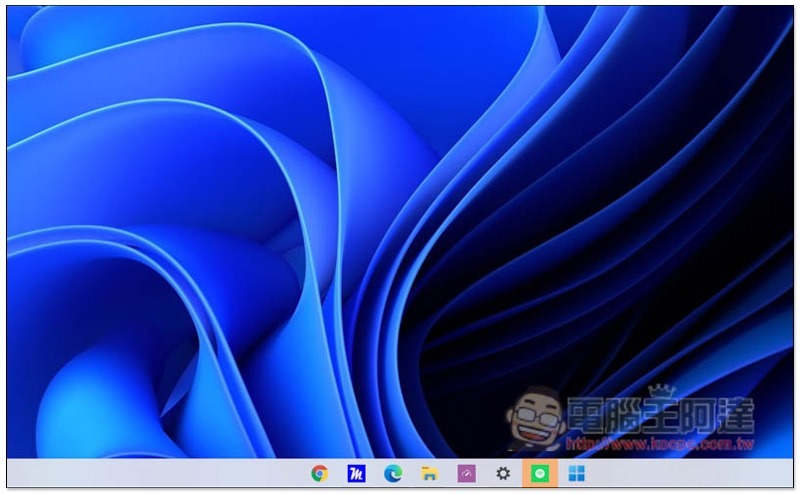Windows 11 的全新介面設計,相信不少用戶都想要趕快體驗看看,但現在升級上去又有一點冒險,可能會碰到很多 Bug 或軟體支援性的問題,事實上也是其他方法可以偽體驗一下,就是透過更換 Windows 10 佈景主題、icon 圖示的方式來實現,而這篇就來教大家怎麼操作。
另外也先提醒一下,步驟有一點多需要花點時間。
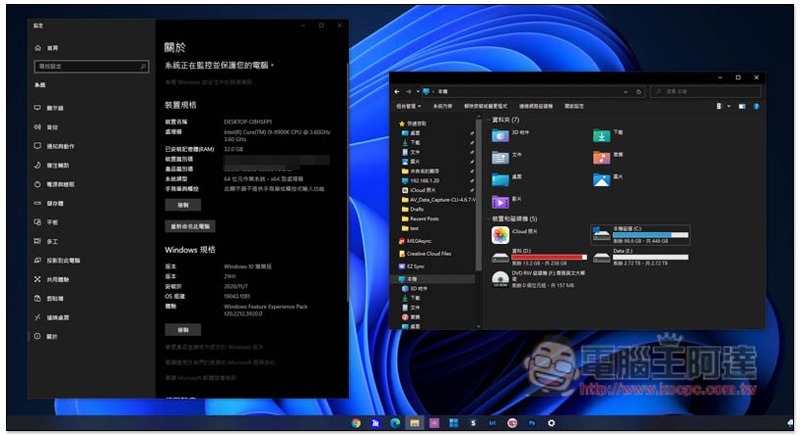
Windows 10 變成仿 Windows 11 佈景主題的操作教學
完成所有操作你將需要下載 8 個檔案,但如果你不用把工具列的應用程式圖示置中,那只需要下載前面 6 個檔案。
————– 工具列 icon 置中才需要用到的檔案 ————-
先來看幾張最終效果圖,我使用的是 21:9 寬螢幕,所以截圖才這麼長:
檔案總管:
步驟 1 – 安裝 UltraUXThemePatcher
更改 Windows 10 佈景主題與 icon 時,一定要安裝這套 UltraUXThemePatcher,要不然改完之後有些軟體的介面顏色會變很奇。按右側的 UltraUXThemePatcher 進行下載:
安裝過程就一直按下一步:
步驟 2 – 設定 Windows 11 桌布
看你喜歡哪一張,選好之後打開右鍵選單,並 “設成桌面背景”:
桌面就會變成這樣:
步驟 3 – 下載仿 Windows 11 佈景主題
進到仿 Windows 11 佈景主題頁面後,右側可以找到 Download 下載按鈕:
不過下載前需要免費註冊,會發送確認信到你的 Email 信箱,所以信箱記得別亂填,其他就可以隨便:
下載並解壓縮後,找到 Windows 10 Themes FINAL 這個資料夾:
裡面有三個資料夾,進入 New Style with new Stardock Curtain…. 這一個:
把裡面的 Big Sur 2 四個檔案都剪下,要貼到另一個電腦資料夾位置:
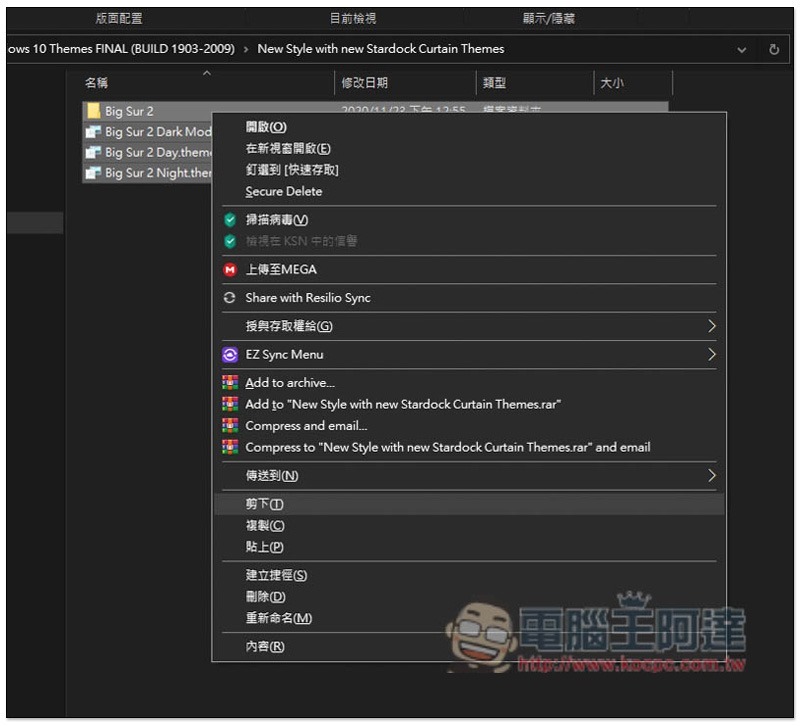
進入 C 槽 –> Windows –> Resources –> Themes,然後按貼上 Ctrl+V 快捷鍵,或使用右鍵選單的貼上功能:
會需要系統管理員權限才能移動,按 “繼續”:
確認四個檔案都順利移動到 Themes 資料夾:
於桌面空白處打開右鍵選單,進入 “個人化”:
於變更佈景主題下方就會看到剛剛移動的 Big Sur 2 系列,看你喜歡哪一個,我以 Big Sur 2 Day 為範例:
點擊之後就會開始套用,需要等待幾秒鐘的時間,Big Sur 2 Day 下方工具列會變成灰白色,資料夾、瀏覽器等也是:
步驟 4 – 安裝 OldNewExplorer 軟體,來更改檔案總管顯示內容
進到 OldNewExplorer 網站後,按 Download locations 下載:
解壓縮完點兩下滑鼠左鍵打開 OldNewExplorerCfg.exe 這個檔案:
請設置跟下圖一樣,三個 Hide 選項打勾,沒問題後就按上方 Install 安裝:
等一點時間,Installed 右側變成 Uninstall 亮起就代表安裝成功:
步驟 4 – 下載仿 Windows 11 icon 設計
進入仿 Windows 11 icon 設計頁面後,一樣按右側的 Download 下載:
解壓縮後,需要更改 default 這個檔案的副檔名:
把後面的 .remove 移除,前方文字都保留下來,如下圖所示:
重新整理頁面之後,這檔案會變成壓縮檔圖示:
步驟 6 – 下載更改 icon 所需的 7TSP GUI 2019 軟體
再來是下載 7TSP GUI 2019 這套軟體,一樣按右側的 Download 下載:
解壓縮後會看到三個檔案,也需要重新命名副檔名,.ee 這個檔案:
改成 .exe,也就是原本的 .ee 中間加 x:
改完副檔名後打開,會先跳出同意說明,按 “是”:
啟用軟體介面後,按左上角的 Add a Custom Pack:
匯入上一個步驟改好名的 default.7z 檔案:
然後按右下角 Start Patching 功能,這會花一點時間:
跑完之後會要求重開機,按 “是”:
重開機完成會跳出這個訊息,代表成功:
資料夾 icon 圖示就會變成 Windows 11 風格:
以上就能把 Windows 10 的介面改成仿 Windows 11,如果你想要工具列也置中,那請繼續往下操作。
步驟 7 – 安裝 Classic Shell
這套 Classicshell 軟體可以把原本左下角的 Windows 圖示隱藏起來,按畫面中的 Download Now 進行下載:
安裝時,這一步請把 Classic Explorer 與 Classic IE 改成 X 不需要,只保留 Classic Start Menu 與 Classic Shell 更新:
步驟 8 – 下載 Center Start Menu
接著是製作另一個可以放在工具列中的開始功能圖示,請下載 Center Start menu,解壓縮後把資料夾放在 C 槽:
進入 center start menu 資料夾,把 Start.exe 傳送到桌面當捷徑:
你可以把名稱的捷徑刪掉,然後打開右鍵選單的內容:
點擊下方 “變更圖示”:
按上方的 “瀏覽”:
於 center start menu 資料夾中,可以看到一個仿 Windows 11 開始圖示的 Small OR.ico,請選擇它:
這個捷徑圖示就會變成 Windows 11 版本:
拖曳它移動到工具列上:
步驟 9 – 隱藏原本的 Windows 開始圖示
製作完另一個 Windows 11 版的開始圖示後,接著是把 Windows 10 左下角原本的隱藏起來,打開右鍵選單的 “設定”:
將下方取代開始按鈕打勾,選自訂 –> 挑選圖片:
一樣於 center start menu 中可找到一個 empty.png,請選擇它:
接著左下角的 Windows 10 開始圖示就不見了:
之後如果你要打開開始選單,就點擊仿 Windows 11 的開始圖示,一樣會從左側打開:
步驟 10 – 透過工具列的連結功能,把應用程式 icon 置中
啟用連結功能之前,請先把所有顯示選項都取消打勾,如下圖所示,於工具列按滑鼠右鍵可打開此選單:
還有 Windows 10 的搜尋也隱藏起來:
現在工具列就會變很乾淨:
接著請打開工具列 –> 連結:
工具列最右側會出現一個 “連結”,請拖曳左邊的 “||”:
移動到工具列最左側後,你會看到所有 icon 會變成從右邊出來:
如下圖所示,接著就拖曳應用程式 icon 左側的 ||,移動到工具列中間:
像這樣,我因為一開始忘記安裝 UltraUXThemePatcher,因此 Windows 11 開始圖示才沒有置中,照道理說會自動置中,可以參考文章首圖:
位置固定好之後,就把鎖定工具列打勾,這樣 || 就會消失:
如下圖所示:
總結
這樣就是所有步驟,需要花一點時間設定。
另外如果你不想繼續使用這個仿 Windows 11 介面,因為篇幅過長,詳細操作請參考另一篇刪除、恢復原來 Windows 10 佈景主題的教學。